Hướng dẫn kiểm tra IMEI iPhone 8 & iPhone 8 Plus đơn giản, chính xác
Kiểm tra IMEI iPhone 8 và iPhone 8 Plus là bước cực kỳ quan trọng khi mua điện thoại, dù là máy mới hay cũ. Qua đó, bạn có thể biết được thời gian kích hoạt, thông tin bảo hành, xuất xứ, phiên bản (Lock/Quốc tế) và nhiều chi tiết khác. Nếu chưa rõ về thủ thuật này, hãy theo dõi hướng dẫn chi tiết dưới đây.
HƯỚNG DẪN KIỂM TRA IMEI IPHONE 8 VÀ IPHONE 8 PLUS
Cách 1: Kiểm tra IMEI iPhone 8 và iPhone 8 Plus qua vỏ hộp
Đây là phương pháp đơn giản nhất để tra cứu số IMEI trên iPhone 8 và iPhone 8 Plus mà ai cũng có thể thực hiện được.

Cách 2: Kiểm tra IMEI iPhone 8 và iPhone 8 Plus bằng mã USSD
Đối với iPhone đã qua sử dụng, kiểm tra IMEI bằng mã USSD là phương pháp nhanh chóng và hiệu quả. Chỉ cần mở ứng dụng Điện thoại, nhập *#06#, màn hình sẽ ngay lập tức hiển thị dãy 15 số IMEI của thiết bị.
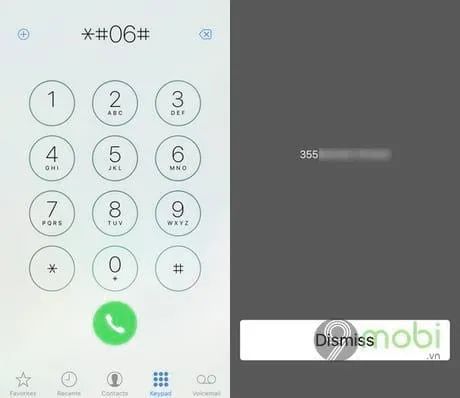
Cách 3: Kiểm tra IMEI iPhone 8 và iPhone 8 Plus thông qua phần Cài đặt
Bước 1: Từ màn hình chính, truy cập Cài đặt (Settings) và chọn mục Cài đặt chung (General)

Bước 2: Tiếp tục chọn mục Giới thiệu (About) để xem thông tin IMEI

Bước 3: Tại đây, bạn sẽ dễ dàng nhìn thấy dãy số IMEI của thiết bị hiển thị rõ ràng.

Kiểm tra IMEI iPhone 8 và iPhone 8 Plus thông qua website chính thức của Apple
Sau khi có được số IMEI, hãy truy cập trang kiểm tra bảo hành chính hãng của Apple TẠI ĐÂY, nhập đầy đủ 15 số IMEI cùng mã xác nhận vào các ô tương ứng rồi nhấn Tiếp tục.

Mọi thông tin chi tiết về tình trạng bảo hành iPhone 8/8 Plus của bạn sẽ được hiển thị ngay lập tức.

Như minh họa phía trên, bạn sẽ nhận được các thông tin quan trọng sau:
1. Tên thiết bị và số IMEI tương ứng
2. Valid Purchase Date: Xác nhận thiết bị đã được kích hoạt chính hãng bởi Apple
3. Telephone Technical Support: Thông tin về chính sách hỗ trợ kỹ thuật phần mềm từ Apple
- Telephone Technical Support: Expired cho biết thời hạn hỗ trợ phần mềm 3 tháng theo chính sách của Apple đã kết thúc
- Telephone Technical Support: Active hiển thị thời gian còn hiệu lực hỗ trợ phần mềm (ví dụ đến ngày 02/02/2018)
4. Repairs and Service Coverage: Thông tin bảo hành phần cứng thiết bị
- Repairs and Service Coverage: Expired báo hiệu thiết bị đã hết hạn bảo hành phần cứng - thông tin quan trọng để xác định ngày kích hoạt và hạn bảo hành chính thức
- Khi Repairs and Service Coverage: Active, bạn sẽ thấy ngày hết hạn bảo hành chính xác. Để xác định ngày kích hoạt đầu tiên, chỉ cần lùi lại đúng 12 tháng theo chính sách bảo hành tiêu chuẩn của Apple (Ví dụ: iPhone 8/8 Plus trong hình sẽ hết hạn vào 11/03/2018)
iPhone X - flagship cao cấp nhất của Apple hiện nay - cũng cần được kiểm tra IMEI kỹ lưỡng khi mua. Cách thức kiểm tra tương tự như hướng dẫn check IMEI iPhone 8 ở trên, giúp bạn tránh mua phải hàng giả, hàng nhái kém chất lượng.
Trên đây là toàn bộ hướng dẫn chi tiết cách kiểm tra IMEI iPhone 8 và iPhone 8 Plus, đồng thời sử dụng số IMEI để xác minh thông tin bảo hành và nguồn gốc chính hãng. Hy vọng những thông tin này sẽ hữu ích cho bạn. Thao tác kiểm tra IMEI cực kỳ đơn giản và có thể áp dụng tương tự cho tất cả các dòng iPhone khác.
Có thể bạn quan tâm

Khám phá ngay 5 công thức làm bắp rang bơ ngon tuyệt ngay tại nhà, dễ dàng và thú vị

Top 6 Bài soạn Thực hành Tiếng Việt bài 9 (Ngữ văn 6 - Chân trời sáng tạo) tinh tuyển nhất

10 địa điểm đào tạo gội đầu dưỡng sinh chất lượng nhất TP.HCM

Bạn đã từng tìm hiểu về các loại son môi phổ biến hiện nay chưa?

Hướng dẫn thêm số 0 đứng trước dãy số trong Google Sheets


